Hyper-V 3.0部署PART 13:添加iSCSI共享存储
2013-11-11 12:01
501 查看
在前一篇文章中,我们已经准备好了iScsi目标服务器以及基于iscsi的虚拟磁盘,今天咱们就需要把做好的iscsi目标虚拟磁盘挂到我们的Hyper-V主机中。首先到我们的Hyper-V主机上,打开服务器管理器并单击工具- iSCSI发起程序。
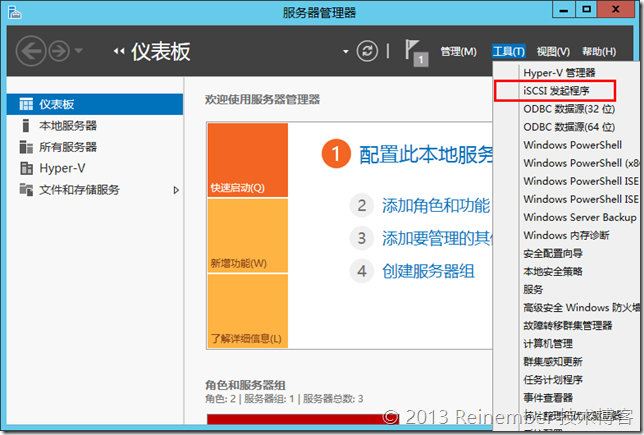
然后自动启动iSCSi服务,在iSCSI发起程序属性对话框中的目标选项卡,在目标中输入iSCSI目标服务器的IP地址,然后单击右侧的快速连接。
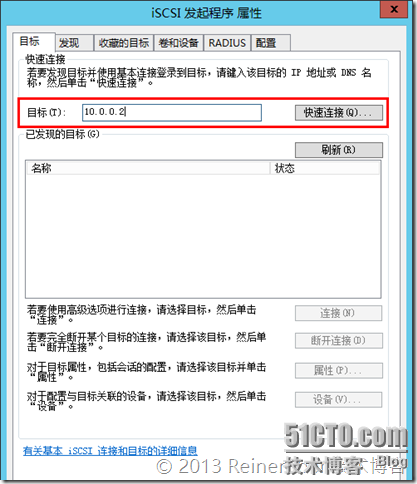
如果没有问题,会显示已发现的目标,然后单击完成。

在Hyper-V主机的磁盘管理中,我们已经可以看到挂好的存储了,这时我们只需要将其联机即可作为Hyper-V主机的存储使用。

联机之后还需要对磁盘进行初始化操作。
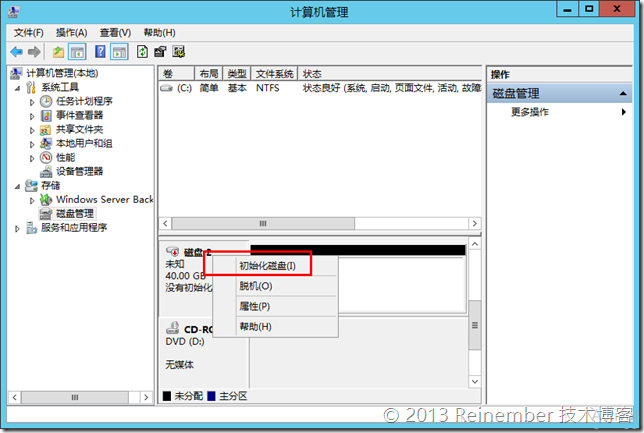
在初始化时我们可以根据需要选择MBR或GPT两种分区形式,如果Hyper-V主机在Windows Server 2012及以上,建议选择GPT分区形式。
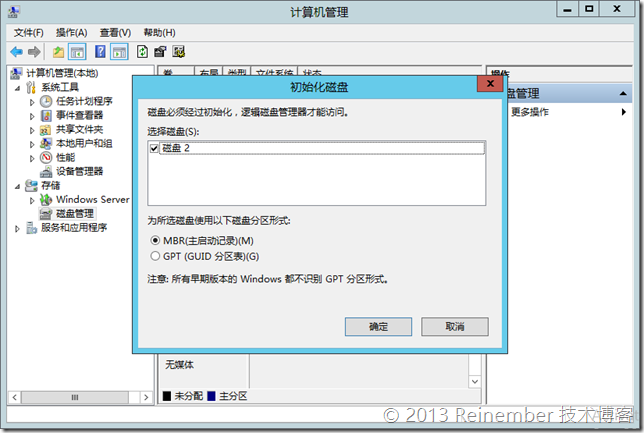
完成之后我们可以为挂载的iSCSI虚拟存储创建一个分区。

然后我们回到故障转移群集管理器中,在存储节点-磁盘位置,就可以添加磁盘了。

在将磁盘添加到群集对话框中,我们可以看到我们刚刚挂载的磁盘,可以看到母亲该磁盘并非是群集磁盘,而不是某个节点上的磁盘。

完成后,我们就可以将其添加到群集共享卷中,这样以后就可以非常方便的使用群集共享卷作为Hyper-V主机存储虚拟机的位置。
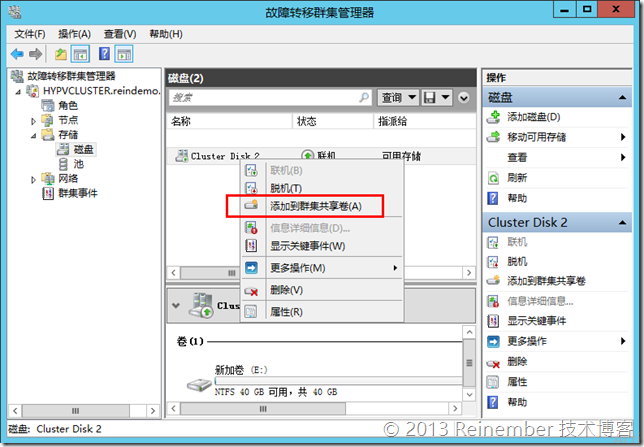
添加到群集共享卷后,我们就可以把虚拟机存放在群集共享卷中,用于其他Hyper-V主机的访问。今天的内容就到这里,感谢大家的支持!
本文出自 “Reinember” 博客,请务必保留此出处http://reinember.blog.51cto.com/2919431/1323145
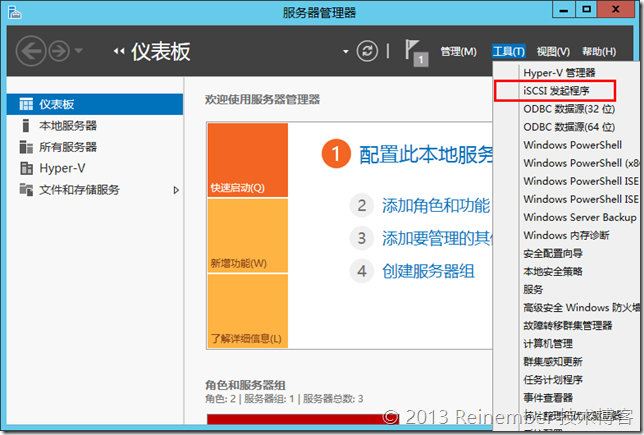
然后自动启动iSCSi服务,在iSCSI发起程序属性对话框中的目标选项卡,在目标中输入iSCSI目标服务器的IP地址,然后单击右侧的快速连接。
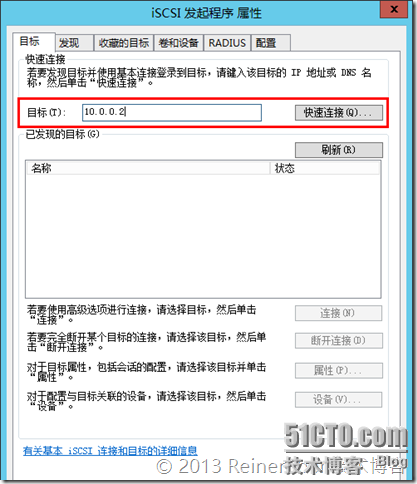
如果没有问题,会显示已发现的目标,然后单击完成。

在Hyper-V主机的磁盘管理中,我们已经可以看到挂好的存储了,这时我们只需要将其联机即可作为Hyper-V主机的存储使用。

联机之后还需要对磁盘进行初始化操作。
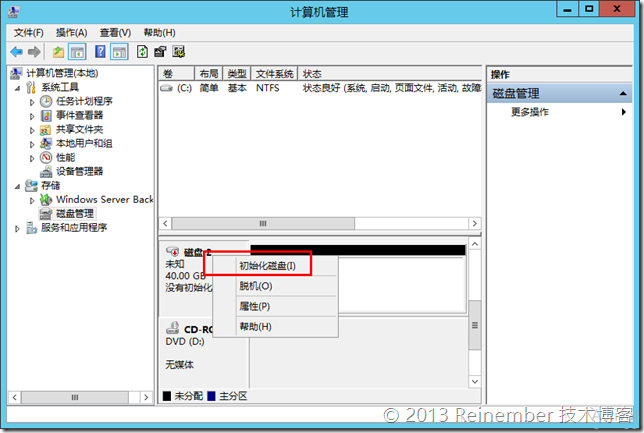
在初始化时我们可以根据需要选择MBR或GPT两种分区形式,如果Hyper-V主机在Windows Server 2012及以上,建议选择GPT分区形式。
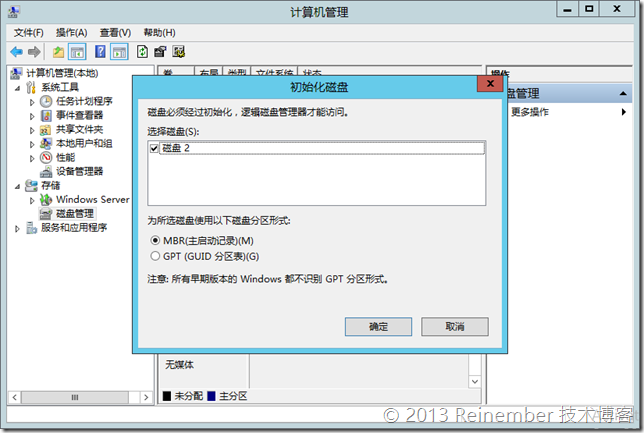
完成之后我们可以为挂载的iSCSI虚拟存储创建一个分区。

然后我们回到故障转移群集管理器中,在存储节点-磁盘位置,就可以添加磁盘了。

在将磁盘添加到群集对话框中,我们可以看到我们刚刚挂载的磁盘,可以看到母亲该磁盘并非是群集磁盘,而不是某个节点上的磁盘。

完成后,我们就可以将其添加到群集共享卷中,这样以后就可以非常方便的使用群集共享卷作为Hyper-V主机存储虚拟机的位置。
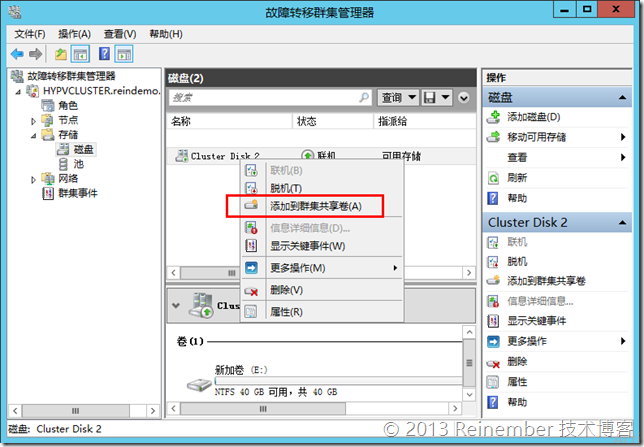
添加到群集共享卷后,我们就可以把虚拟机存放在群集共享卷中,用于其他Hyper-V主机的访问。今天的内容就到这里,感谢大家的支持!
本文出自 “Reinember” 博客,请务必保留此出处http://reinember.blog.51cto.com/2919431/1323145
相关文章推荐
- Hyper-V 3.0功能部署PART 3:部署SMB共享存储
- Hyper-V 3.0功能部署PART 4:使用SMB共享存储
- Hyper-V 3.0部署PART 10:无共享存储实时迁移
- Hyper-V 3.0功能部署PART 3:部署SMB共享存储
- Hyper-V 3.0功能部署PART 4:使用SMB共享存储
- Hyper-V 3.0部署PART 12:配置iSCSI存储
- Hyper-V 3.0部署PART 15:添加群集仲裁
- Win2012R2 Hyper-V初级教程13 — 基于SMB3.0共享存储下Hyper-V虚拟机的实时迁移
- Esxi4.1 添加NAS共享存储(ISCSI) openfiler
- Dell PowerEdge VRTX 创建2012 R2 Hyper-V Cluster 无法添加集群共享存储
- Hyper-V 3.0功能部署PART 1:远程管理
- 使用Openfiler2.99为Esxi主机添加iscsi 共享存储
- Hyper-V 3.0功能部署PART 2:防火墙和证书
- 使用Hyper-v创建Windows Server 2008 R2 故障转移群集-模拟iSCSI软件共享存储
- Hyper-V 3.0功能部署PART 5:秒级实时迁移
- ESXI添加ISCSI共享存储
- CentOS 6.5 安装部署iSCSi共享存储
- Hyper-V 3.0功能部署PART 6:启用虚拟机复制
- Hyper-V 3.0功能部署PART 5:秒级实时迁移
- 用Openfiler制作iSCSI添加为vSphere集群的共享存储
